学习各种主控板,点灯是必备技能,那么对于新入坑行空板K10的同学,希望这篇关于点灯的帖子,能给你一些帮助。
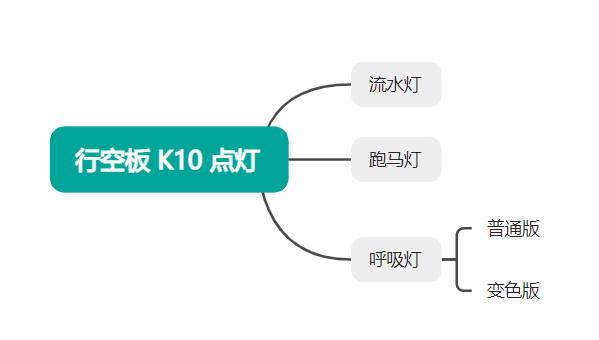
现在,做好准备,一起开启点灯之旅吧!
材料清单
- 行空板K10 X1 链接
步骤1 了解行空板K10
行空板K10是近几年我认为最好用的物联网编程学习工具,它的性价比极高,这次我们要制作的点灯作品,就不需要购买额外的RGB灯模块——直接使用K10集成的3块RGB灯就可以。
其余详细参数,可以点击上方硬件清单链接查看,这里就不赘述了。
步骤2 制作流水灯
首先我们看一下流水灯的效果:
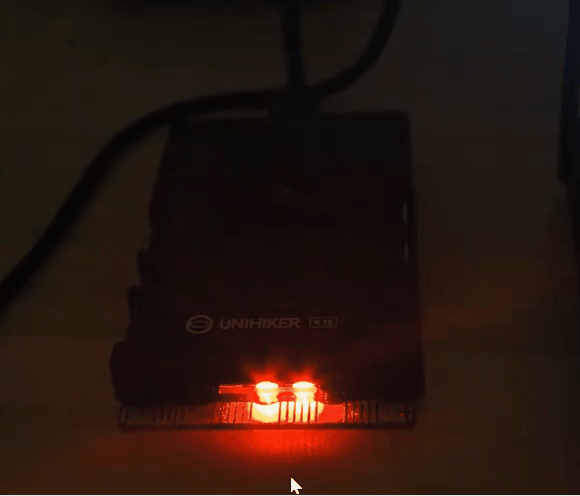
图中从右到左三盏灯分别编号为012,流水灯的效果是灯光按照012的顺序依次点亮,然后循环往复。我们看一下流程图:
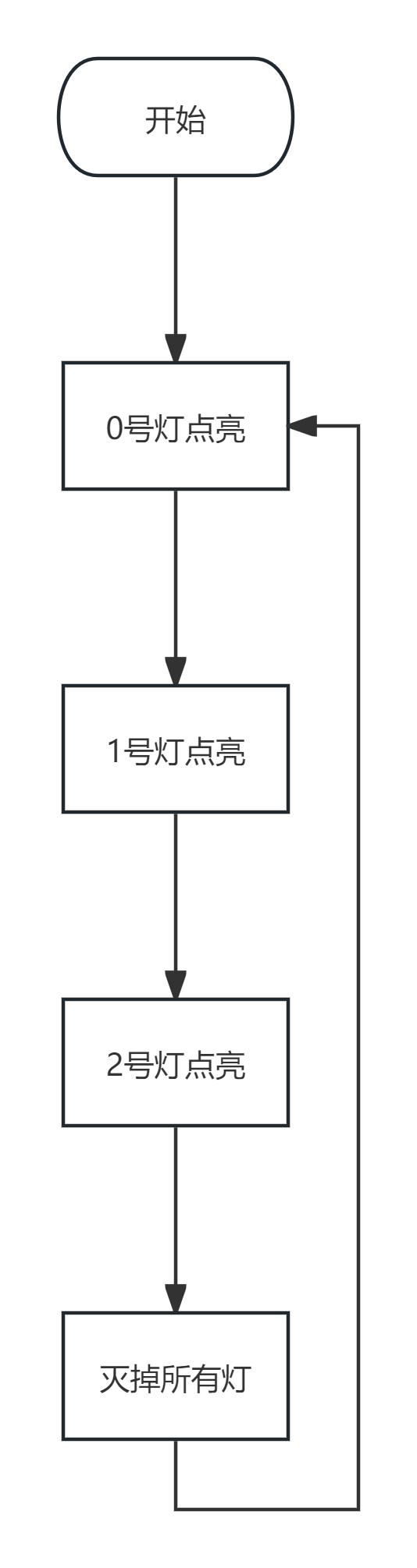
这里需要注意的是,在每盏灯点亮的时候都要给一个恰当的时间间隔,如果想要流水的效果更加明显,就使用较短的时间间隔(不要太短,否则看不到亮灭变化,建议0.1s左右)。
接下来对照流程图编写程序:
(注:这里使用的是mind+2.0,不久官网会更新此版本)
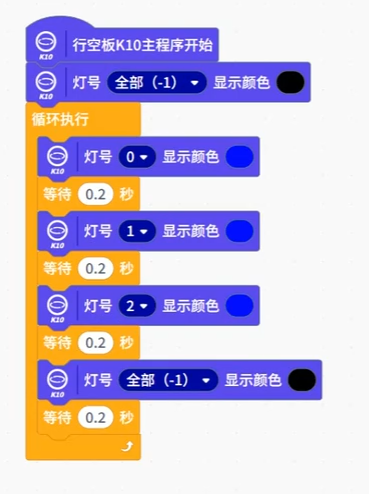
要点:
1.程序是自上而下执行的;
2.显示颜色“黑色”即代表灭灯;
3.注意设置“灯号”;
步骤3 制作跑马灯
先看效果:
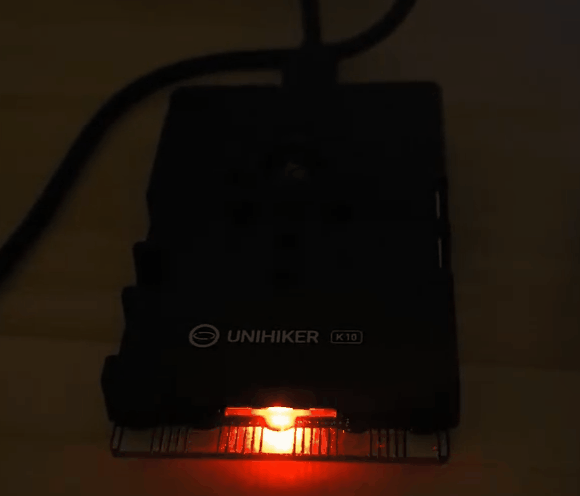
观察动图我们会发现,跑马灯其实每次只亮一盏灯,亮着的灯就像一批奔跑的小马。分析流程,绘制流程图:
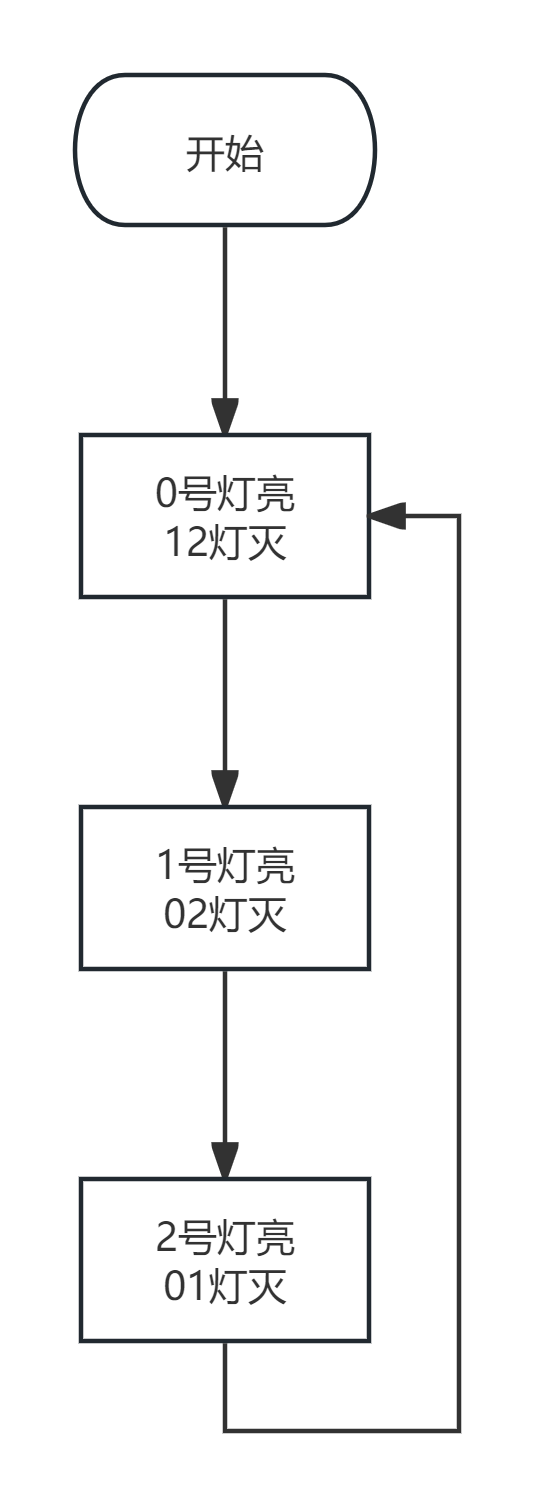
这里要注意,每次三盏灯只亮一盏,因此要注意其他灯的状态。根据流程图,编写程序:
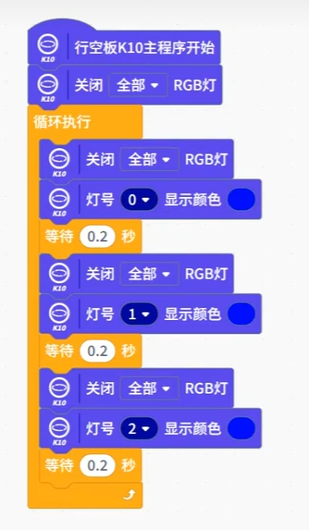
要点:
1.每次只亮一盏灯,因此注意其他灯的状态;
2.还可以修改程序,制作乒乓的效果(亮灯顺心0→1→2→1→0,前面讲过,程序是自上而下执行)

步骤4 制作呼吸灯
顾名思义,呼吸灯就是使用灯光的亮灭模拟呼吸的感觉,之前用WS2812制作过一个《会呼吸的植物》,感兴趣的同学可以移步看看。这里呢我们现学习制作普通呼吸灯。先看效果:
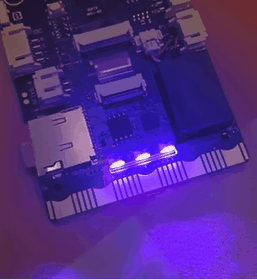
分析原理:核心是灯光亮度的变化——缓慢变亮到达最亮之后缓慢变暗直至灭掉,循环往复。根据原理,绘制流程图:
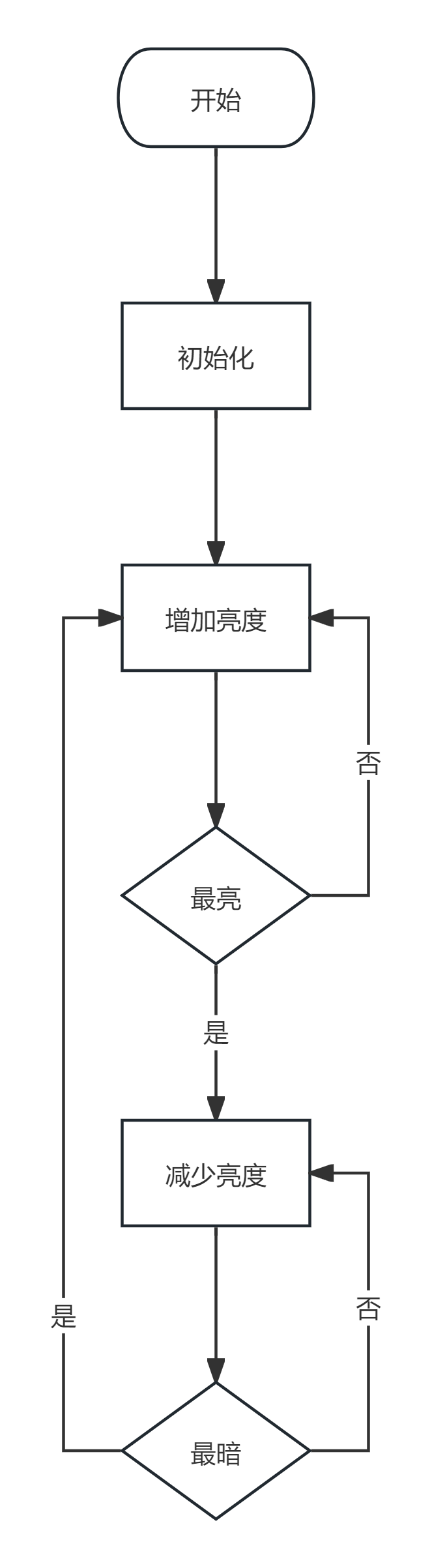
根据流程图,编写程序:
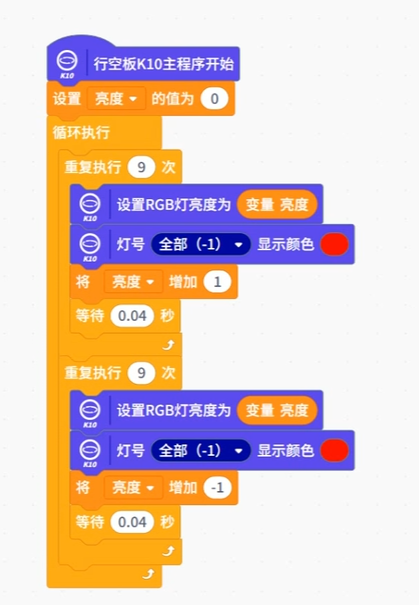
要点:
1.变量是一个可以存储数据的盒子,这个项目中,亮度值是时刻在变化的,所以我们可以把这个变化的数值放在名为“亮度”的盒子里,在需要的时候取出来,赋给RGB灯;
2.等待时间不能太长或太短,否则都会影响“呼吸”的效果,建议设置在0.04s左右;
【思考】有没有更加“聪明”的编程方式?
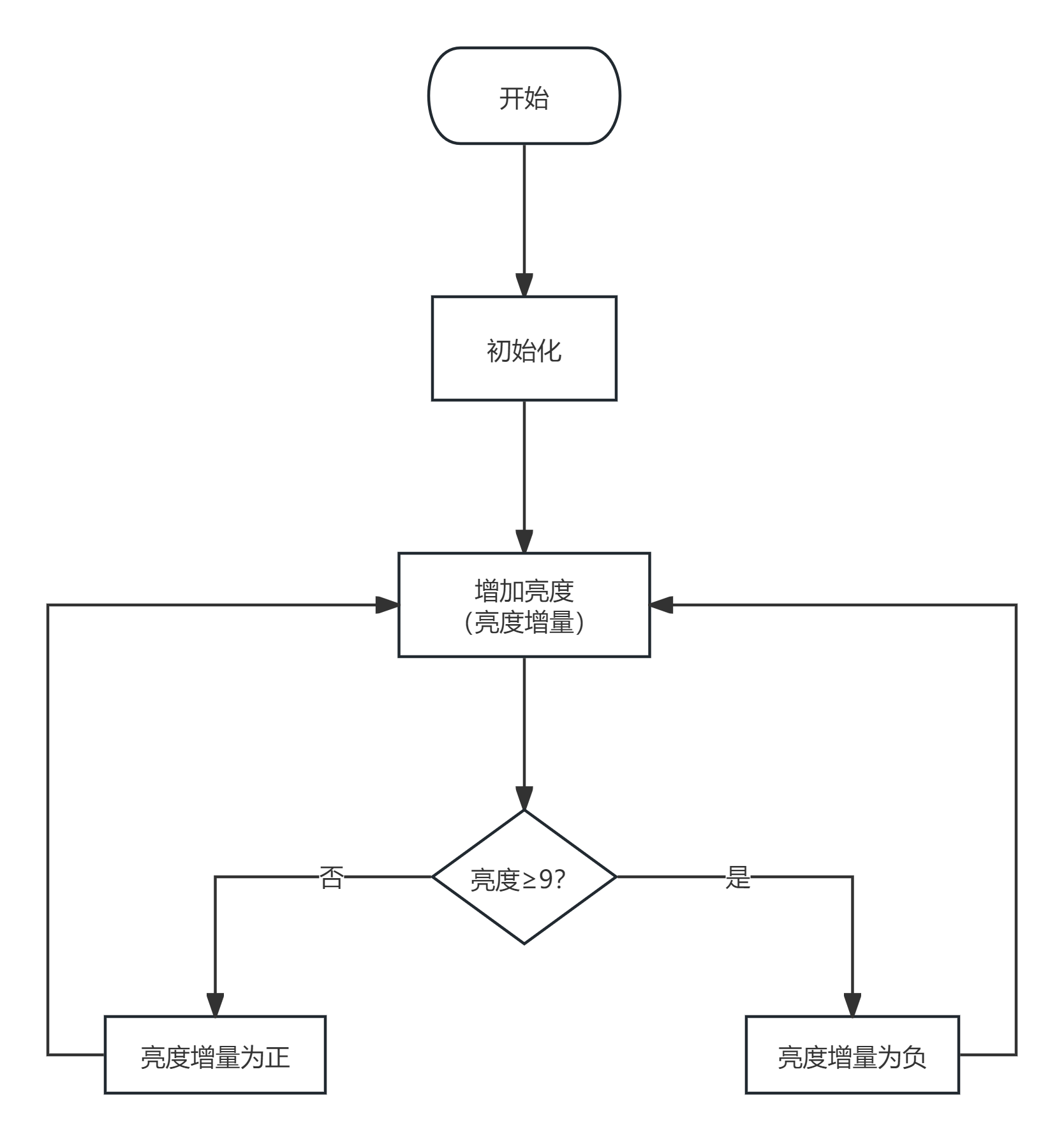
如果使用上面的流程图编写程序,调理会更加清晰,也更方便后续对效果的维护和修改,程序如下:
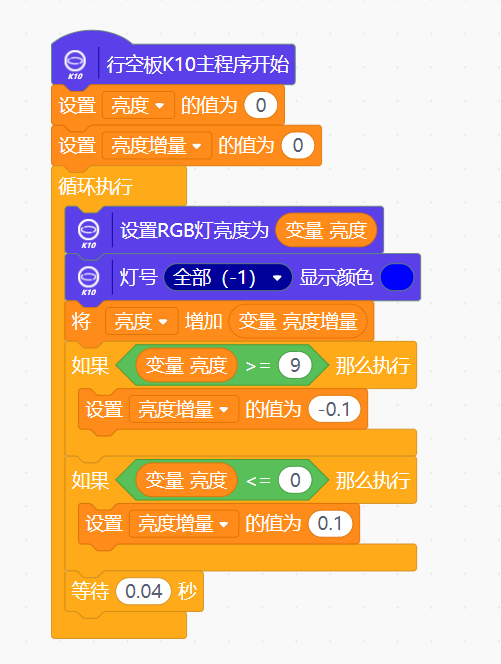
要点:
1.这里需要两个变量,除了“亮度”之外,还需要设定一个“亮度增量”,表示亮度每次的变化量(可正可负);
2.注意判断条件,RGB灯亮度范围是0-9,如果最亮(9),那么增量需要设置为负数,如果最暗(0),那么增量需要设置为正数;
3.体会“亮度增量”数值大小对呼吸效果的影响~
步骤5 进阶-变色呼吸灯
先看效果
学到这里,同学们应该发现了,变色呼吸灯其实就是在呼吸灯的基础上,加入了随机颜色,那么如何让RGB灯颜色随机呢?这里需要使用的是红绿蓝颜色积木:
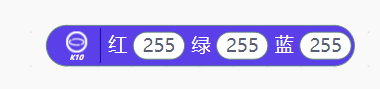
流程图这里就略过了,我们直接看程序:
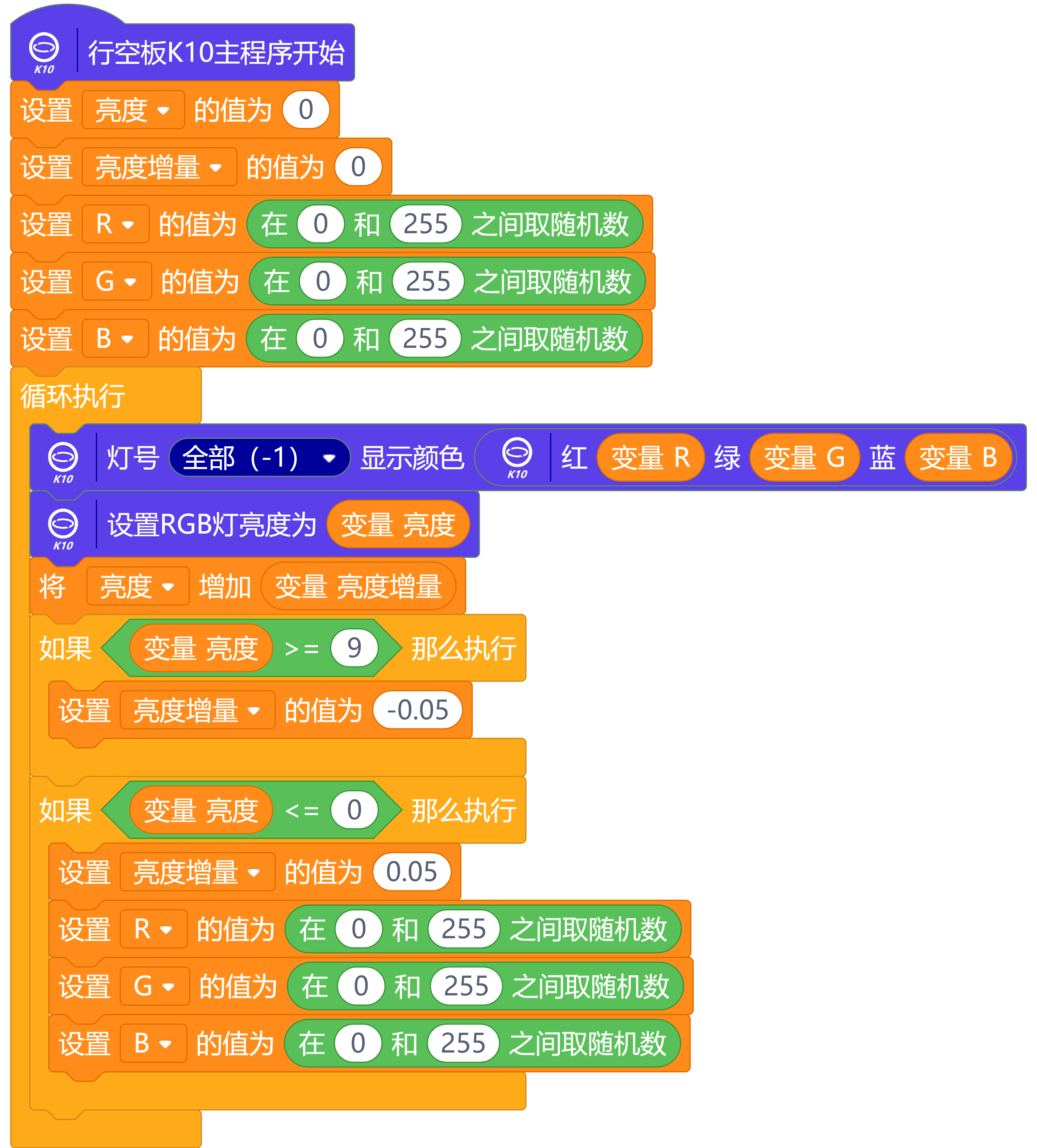
要点:
1.首先使用红绿蓝积木代替颜色,加上随机数(0-255),实现RGB颜色随机;
2.要在循环中加入颜色进行RGB灯状态刷新,否则会始终持续初始化的状态;
3.使用RGB变量定义每一次呼吸的灯光颜色,避免颜色混乱;
相信学完上面的内容,你已经对行空板K10的点灯程序有了一定的了解,同时你应该掌握了如下知识:


 返回首页
返回首页
 回到顶部
回到顶部









罗罗罗2025.11.12
666